1. Apertura de ofertas y acta de cierre
Cuando se cumple la fecha de cierre el SECOP II permite abrir las ofertas. Ingrese a la sección lista de ofertas del área de trabajo del Proceso. Haga clic en “Apertura de ofertas”.
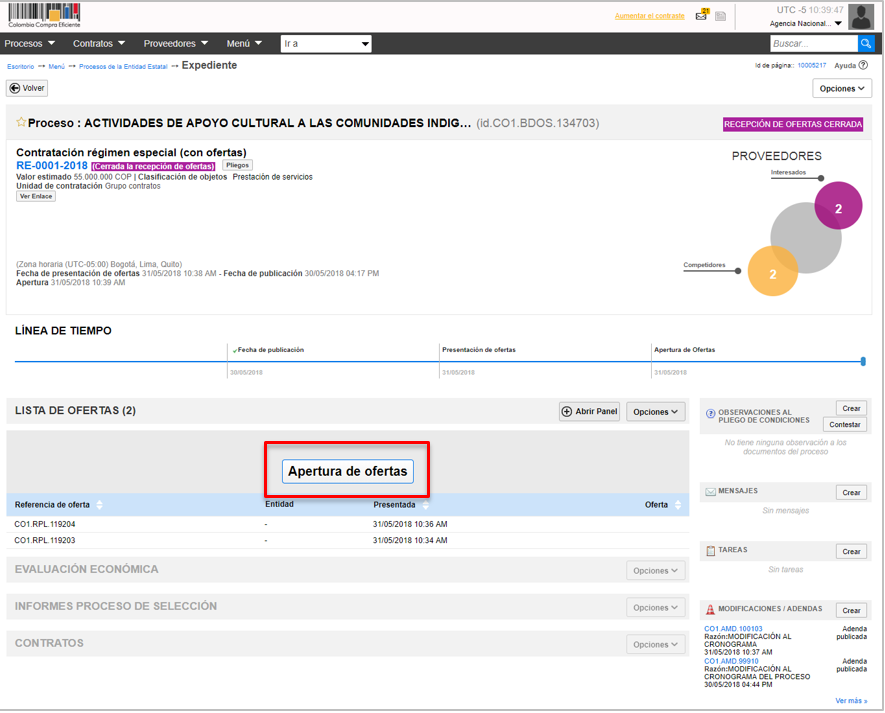
Aprenda cómo publicar los procesos de Régimen Especial en el SECOP II. Los procesos de Régimen Especial son aquellos que no están sometidos a la Ley 80 de 1993 y sus normas complementarias, y que por tanto no se adelantan bajo ninguna de las modalidades contenidas en dicha normatividad. Además, debe usar esta modalidad para llevar a cabo procesos de contratación con Entidades sin ánimo de lucro (ESALES).
